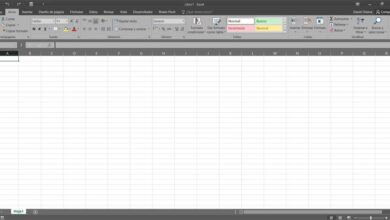Comment télécharger et installer un autre skin sur le lecteur VLC dans Windows 10
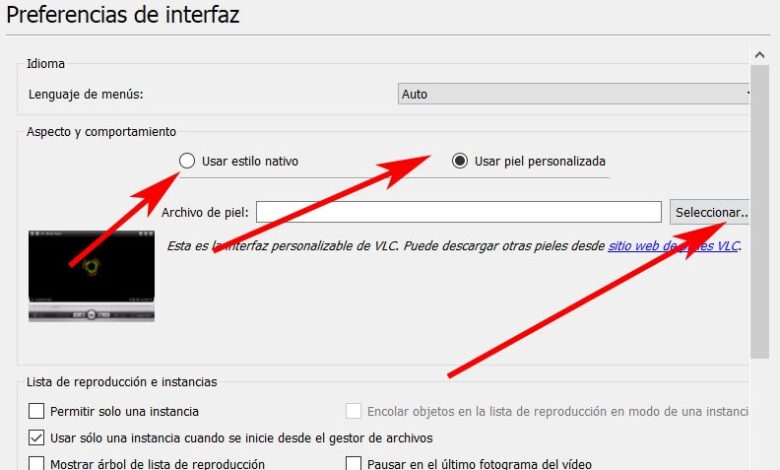
Lorsque nous parlons de programmes liés au secteur multimédia , l’un des premiers qui nous vient à l’esprit est le populaire VLC. Il s’agit d’un logiciel plus que reconnu pour ses fonctions et sa capacité à lire une grande variété de types de fichiers, entre autres.
Gardez à l’esprit qu’il nous offre une grande variété de fonctionnalités, la plupart personnalisables selon nos besoins. Mais avec tout et avec cela, il nous présente une interface utilisateur qui pourrait être classée comme simple et intuitive. Il s’agit d’une interface dans laquelle vous souhaitez donner la priorité à la convivialité et à l’ accessibilité . Cependant, tout le monde n’aime pas son design, du moins celui qui vient par défaut.
C’est pourquoi nous avons plusieurs options pour le changer, voire choisir une autre peau ou peau qui varie complètement son apparence. Et c’est qu’une autre des caractéristiques de l’application est le support des skins dont elle dispose, où nous avons beaucoup de choix. Il faut également savoir que la plupart de ces skins sont gratuits et peuvent être trouvés sur Internet. Ce sont des fichiers qui seront initialement téléchargés en tant que fichier VLT , voyons donc comment nous pouvons changer l’apparence de VLC avec ces éléments.
Par conséquent, une fois que nous avons lancé l’application multimédia, la première chose à faire est d’aller dans le menu «Outils / Préférences». Nous nous concentrons donc sur la section intitulée «Apparence et comportement», où nous pouvons trouver deux options liées à ces skins . Nous verrons aussi que par défaut, l’option «Utiliser le style natif» est cochée, qui fait référence au skin par défaut du programme.
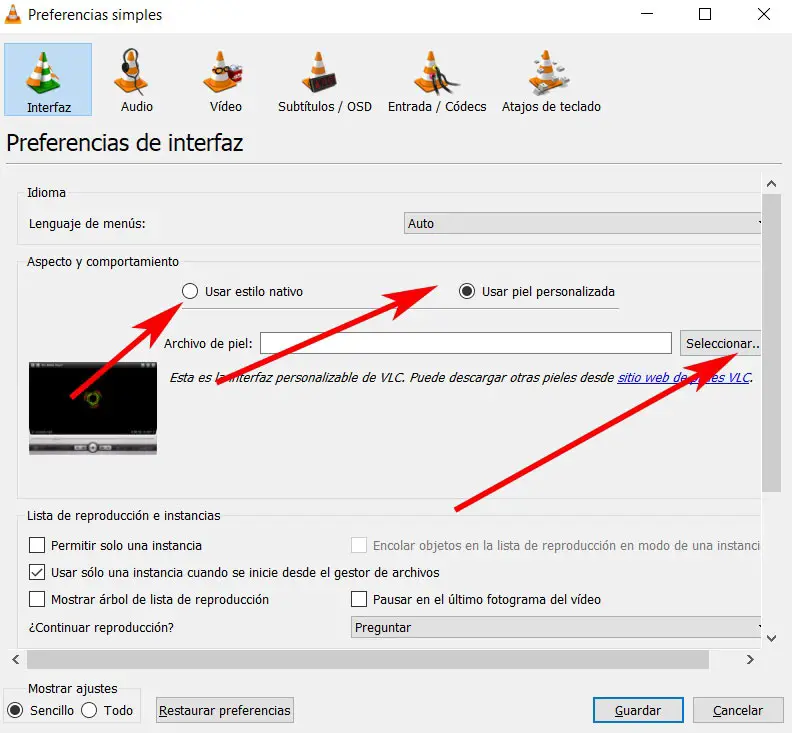
Changez l’apparence de VLC en modifiant son habillage et en en installant un autre
Cependant, dans ce cas, nous allons marquer l’option appelée «Utiliser un habillage personnalisé» pour changer cet élément. Dans le cas où nous ne disposerions d’aucun fichier de ce type, nous pouvons en accéder à plusieurs depuis le lien «Site des skins VLC». Cela nous renvoie à la page officielle du programme afin que nous puissions obtenir un nouveau skin que nous voulons appliquer au logiciel . Comme nous pouvons le voir ici, il y en a une bonne quantité, nous pouvons également en trouver plus sur d’autres sites Web.
Ainsi, nous n’aurons plus qu’à enregistrer le fichier correspondant localement dans un emplacement du disque dur . Par conséquent, une fois le fichier du nouveau skin enregistré, nous cliquons sur le bouton «Sélectionner» pour pouvoir le marquer. Pour que les modifications prennent effet, nous devrons cliquer sur «Enregistrer» et fermer le lecteur. De cette façon, la prochaine fois que nous ouvrirons VLC, il se chargera déjà avec le nouveau skin ajouté.
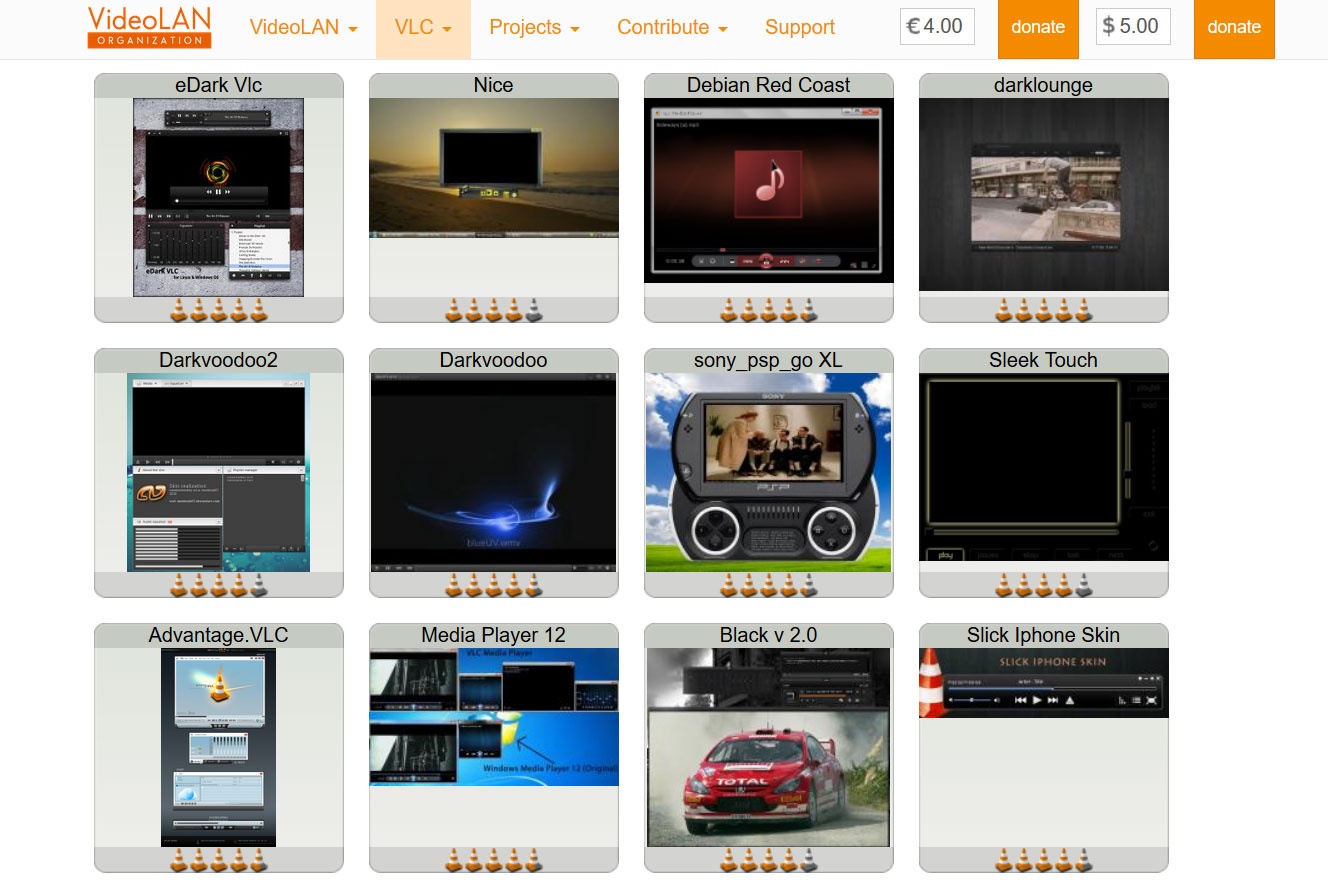
Bien sûr, dans le cas où nous n’aimons pas l’apparence de VLC avec le nouveau skin, il nous suffira de re-marquer l’option «Utiliser le style natif» pour revenir à l’état initial, ou charger un autre fichier.